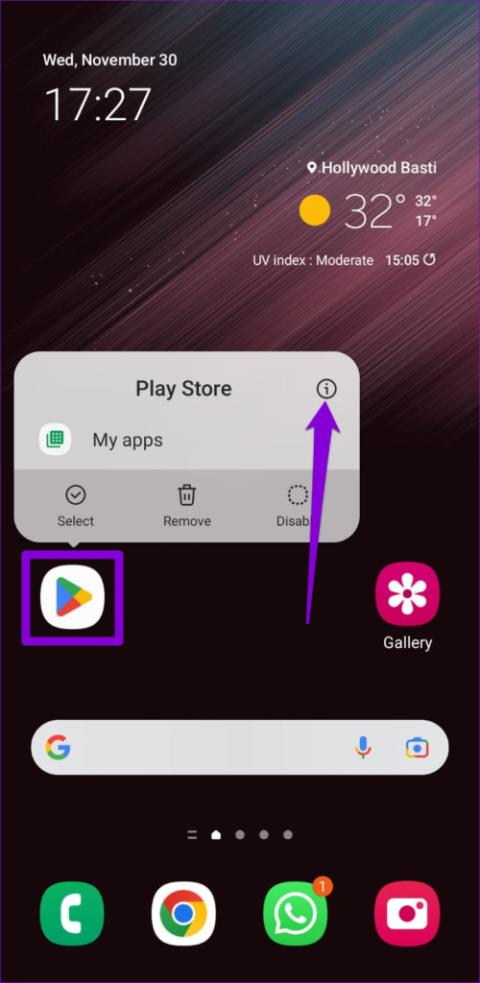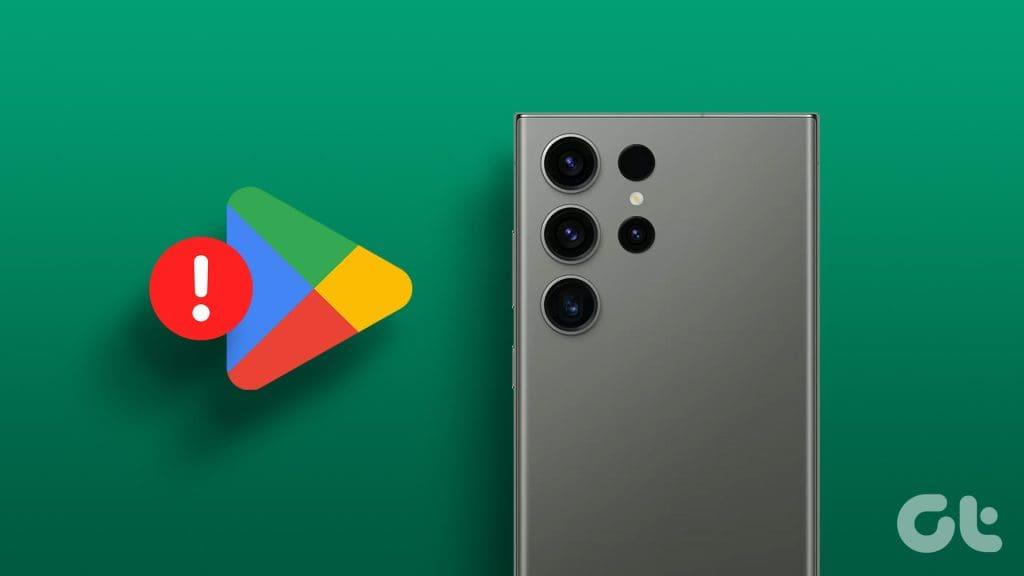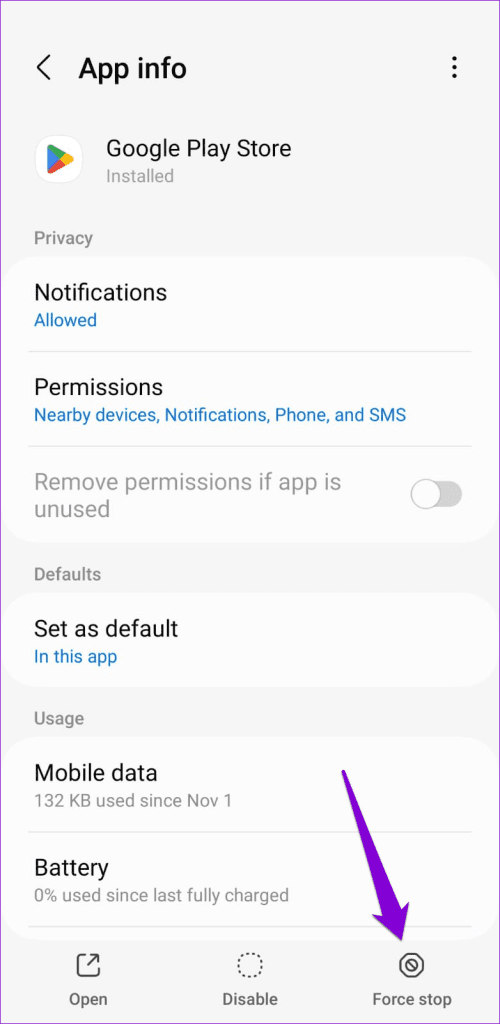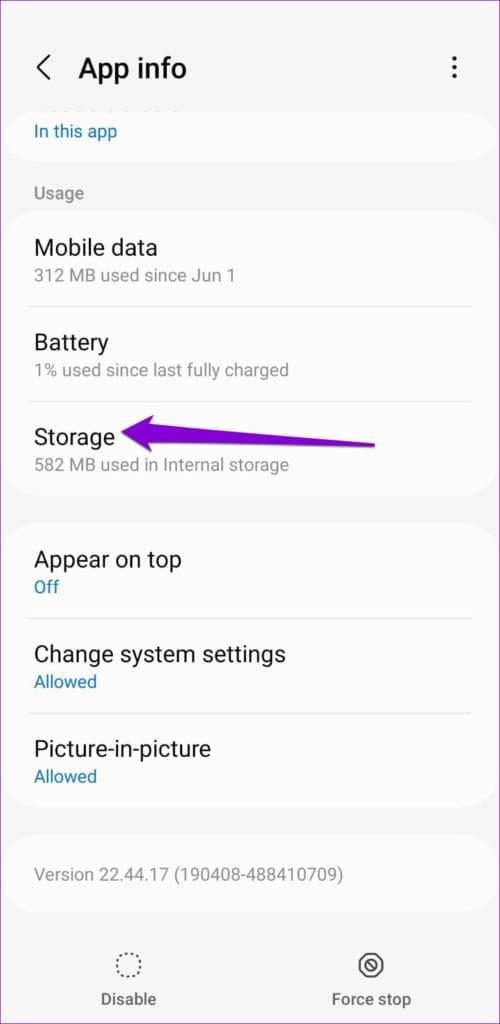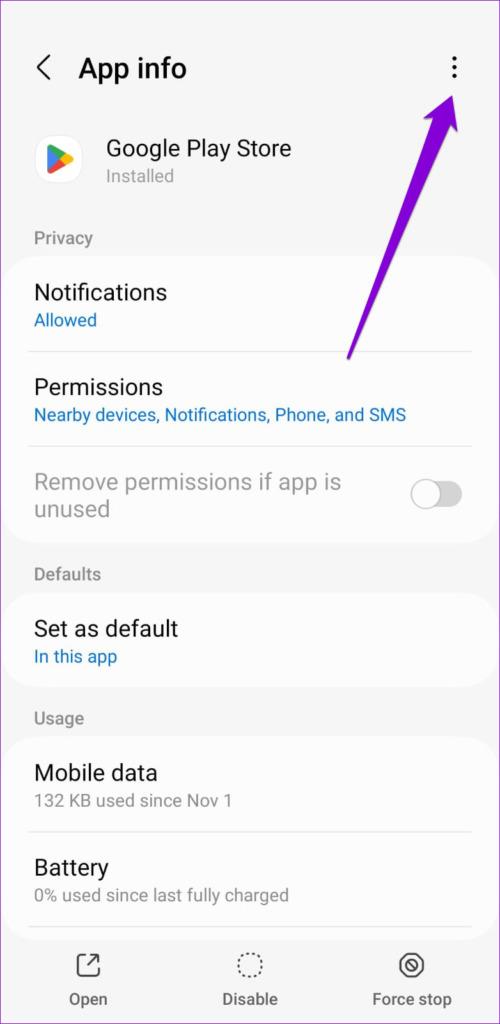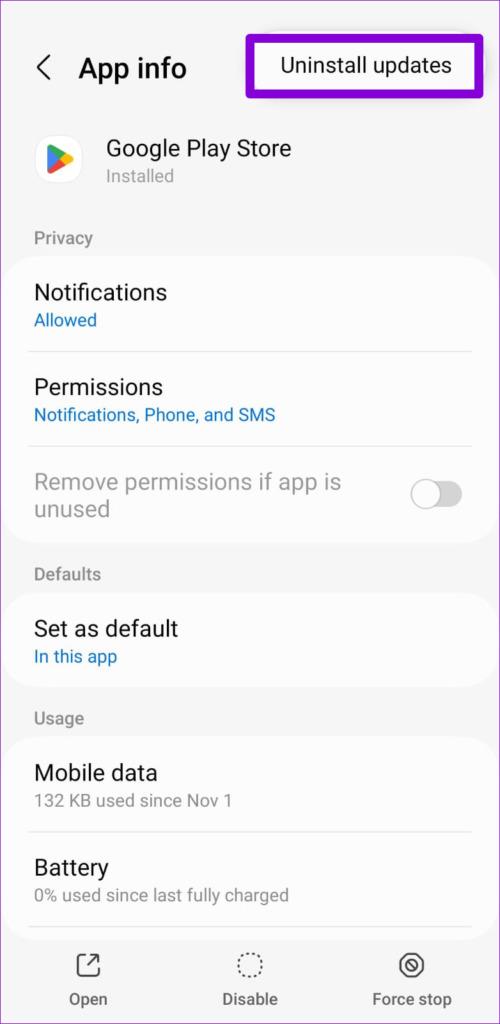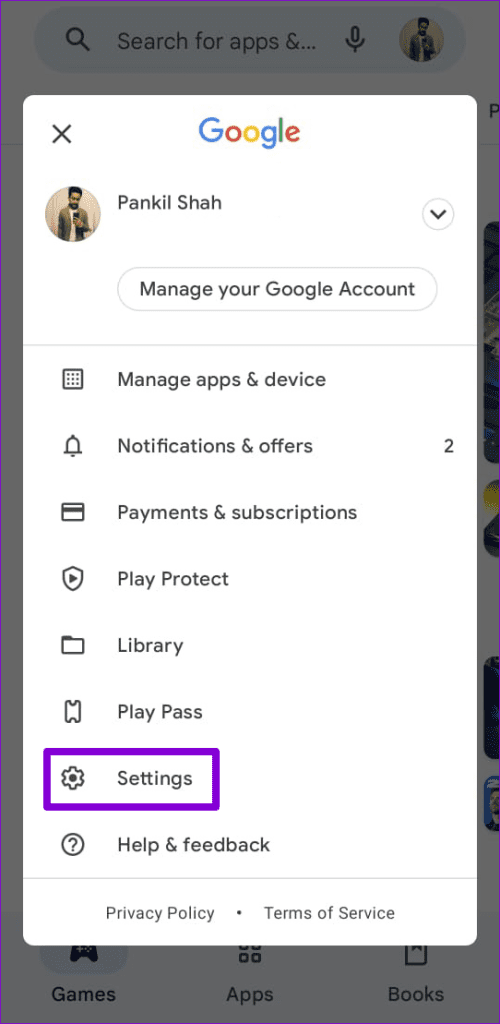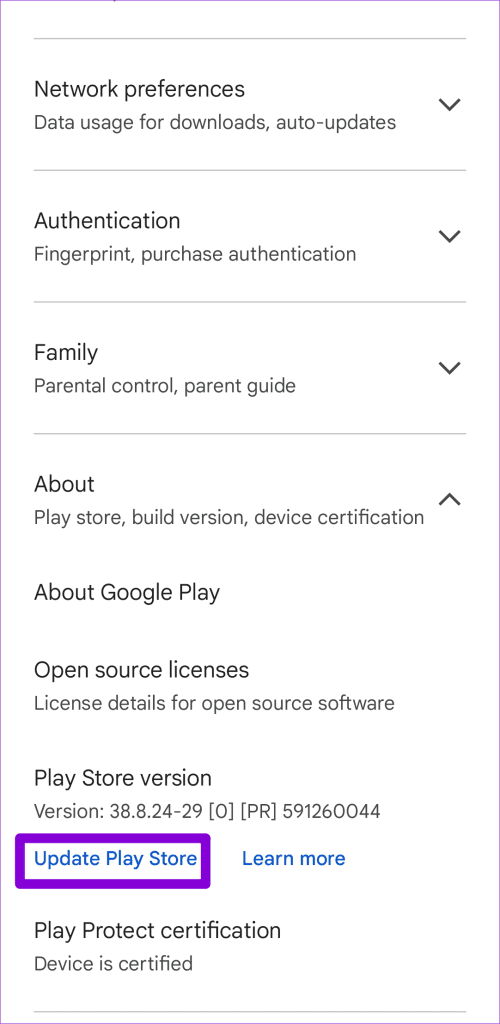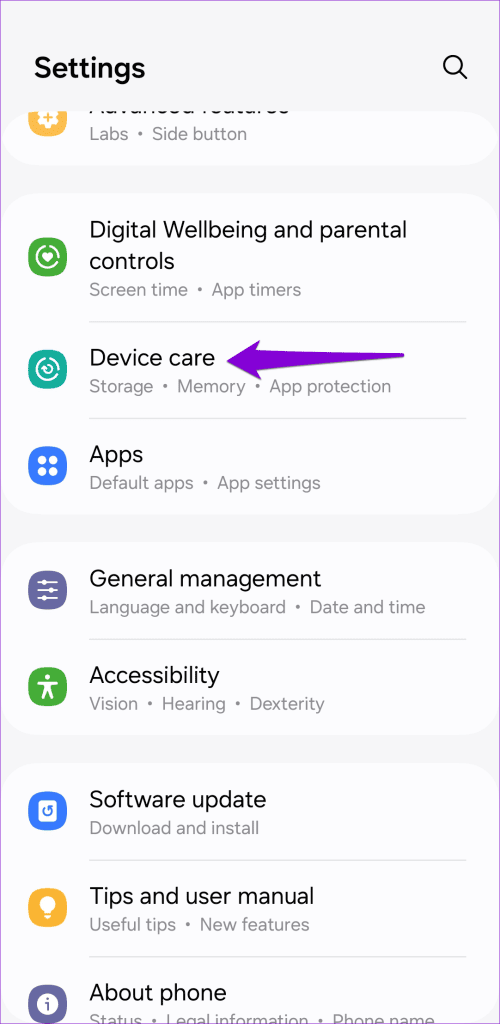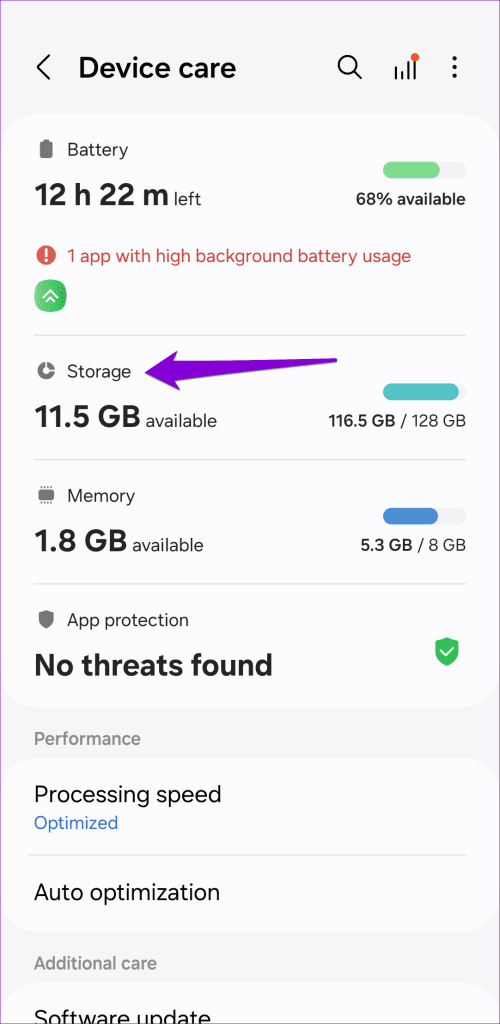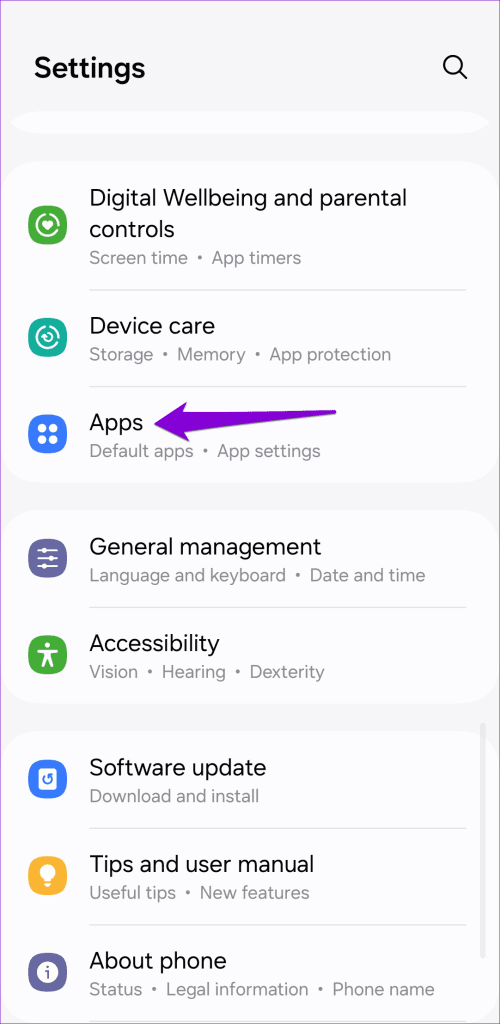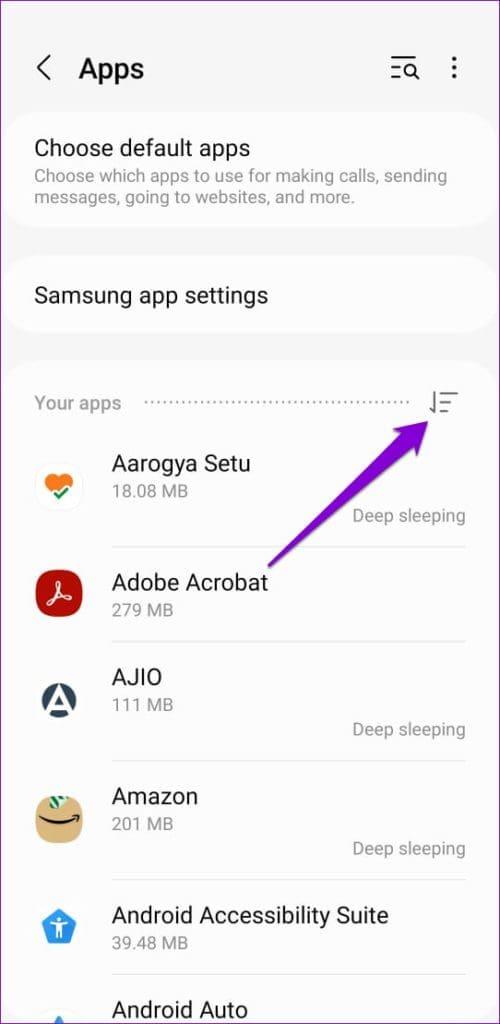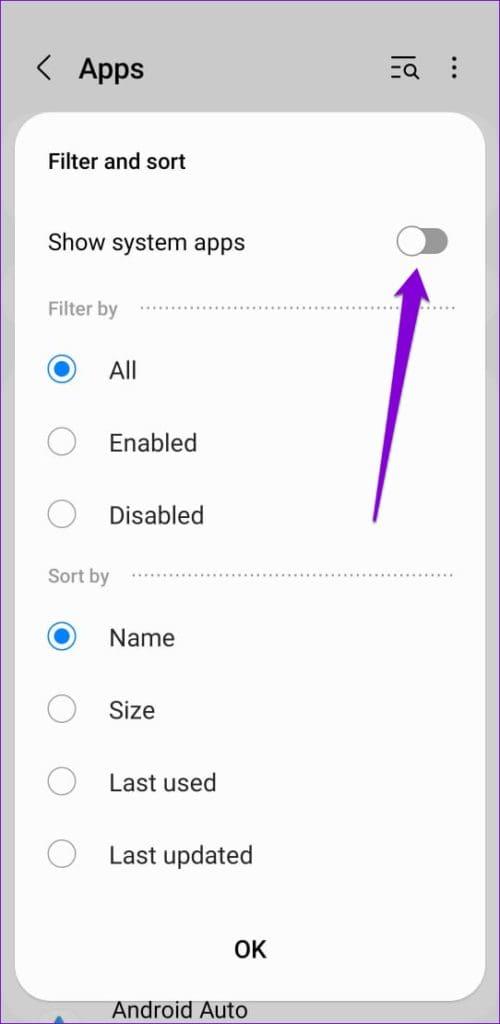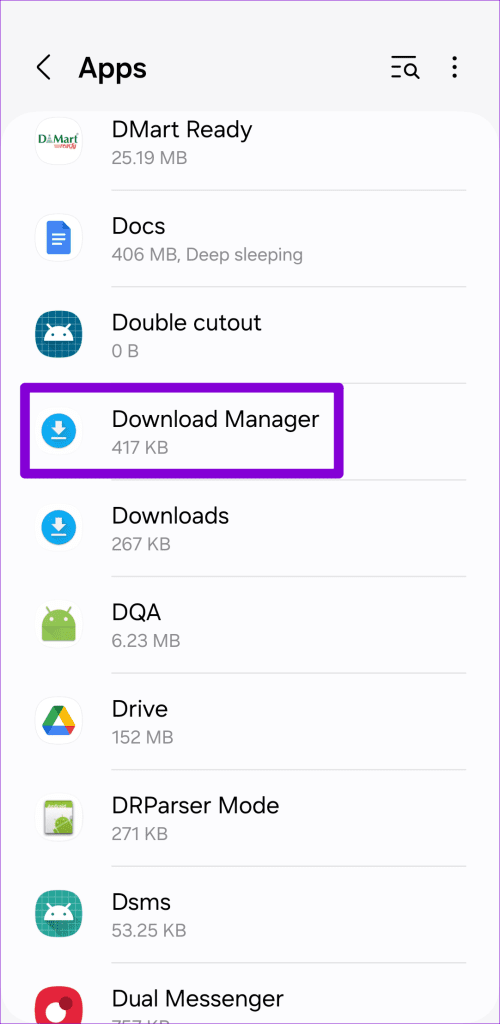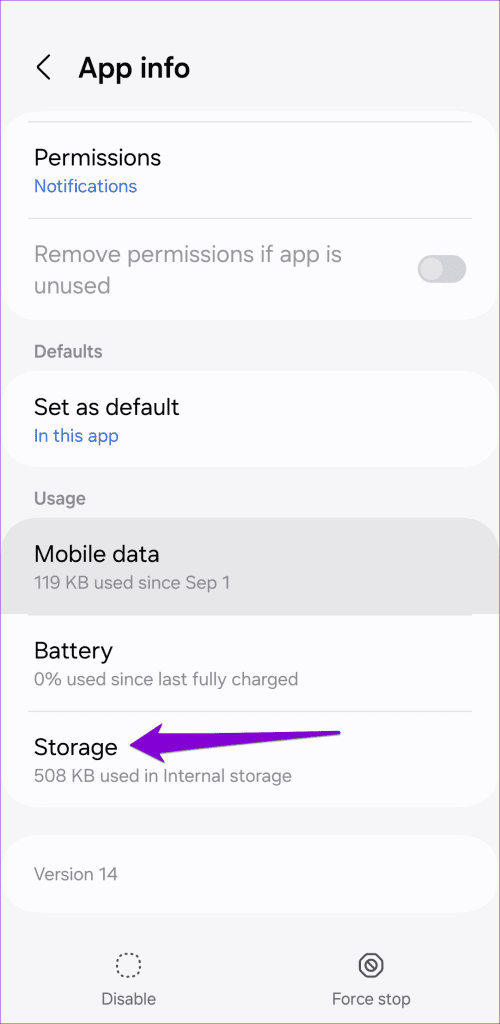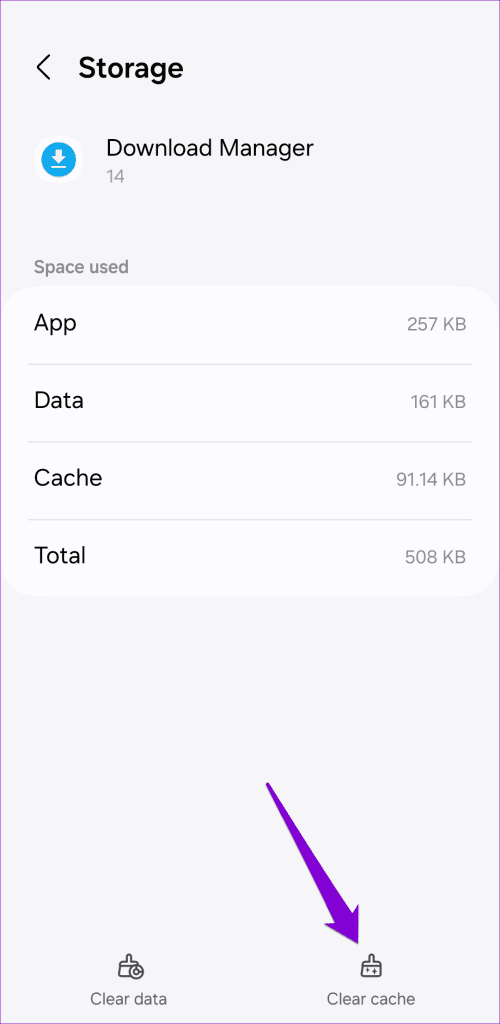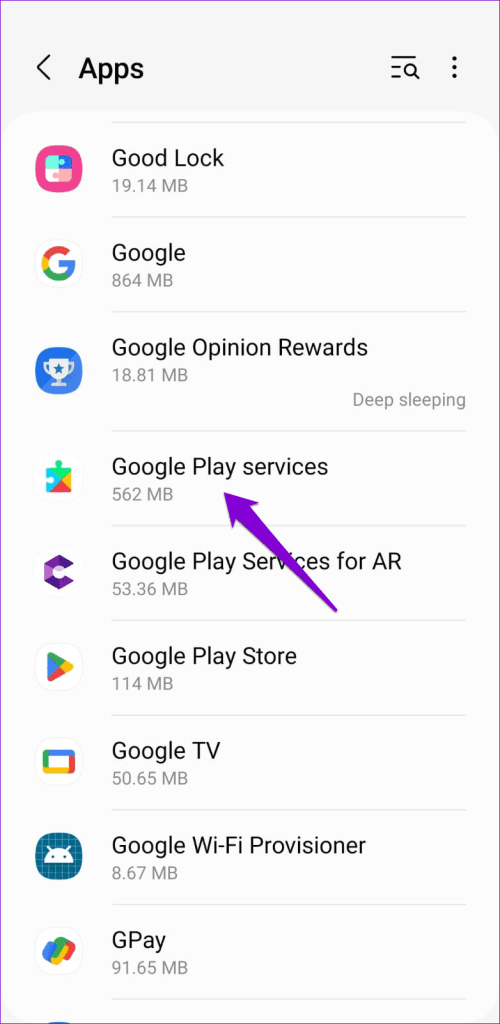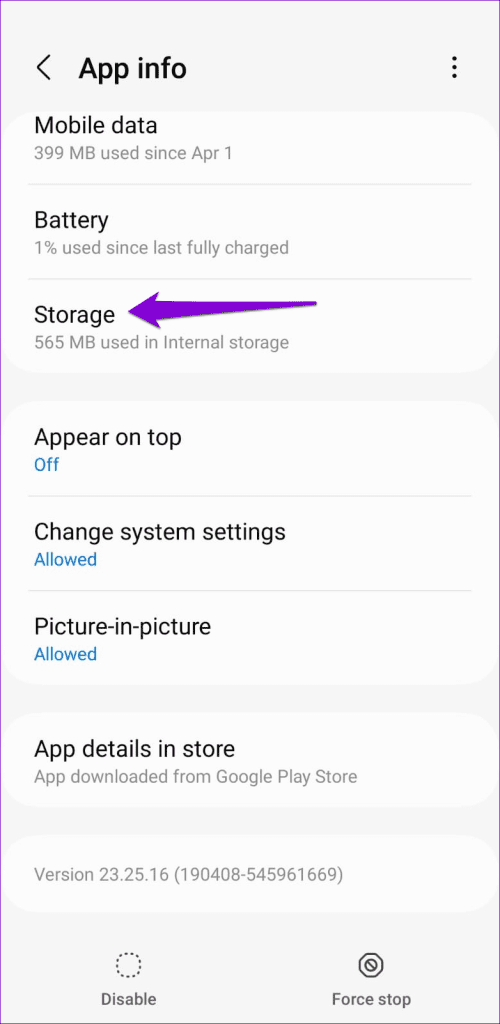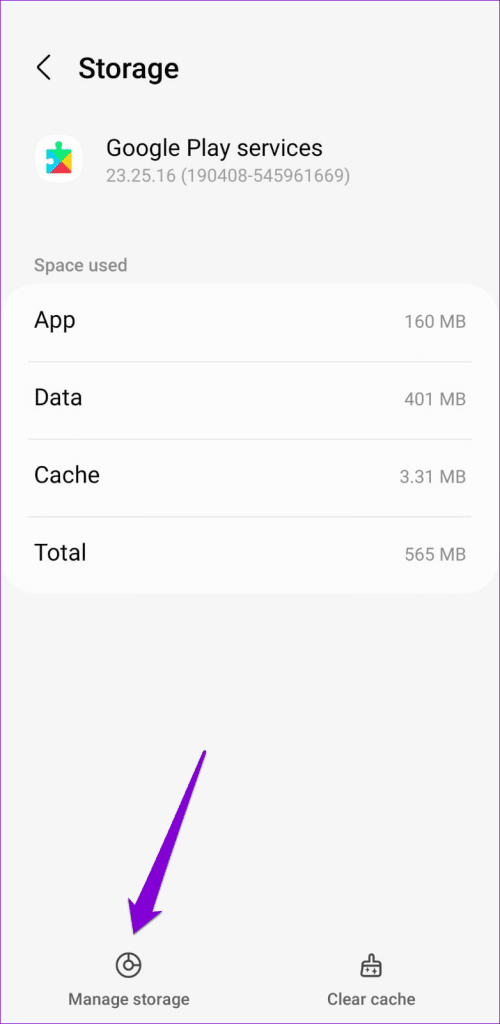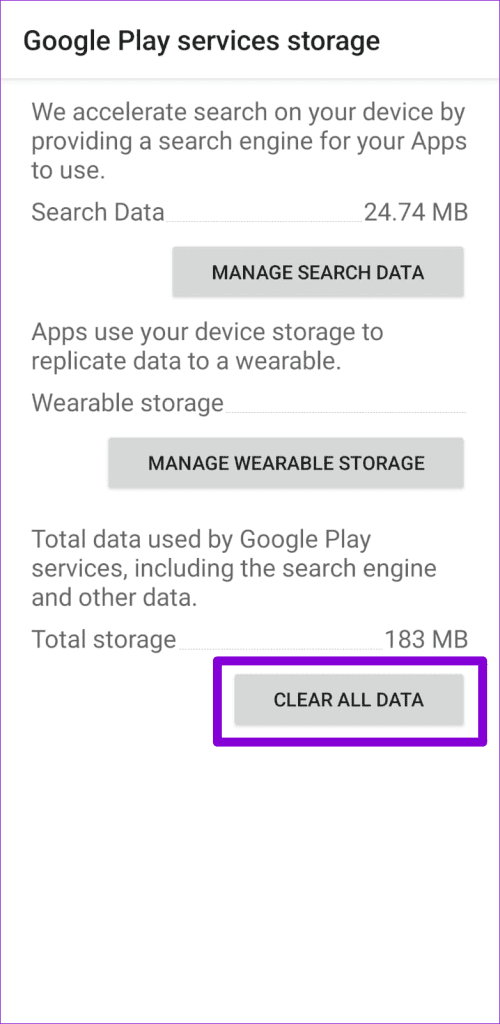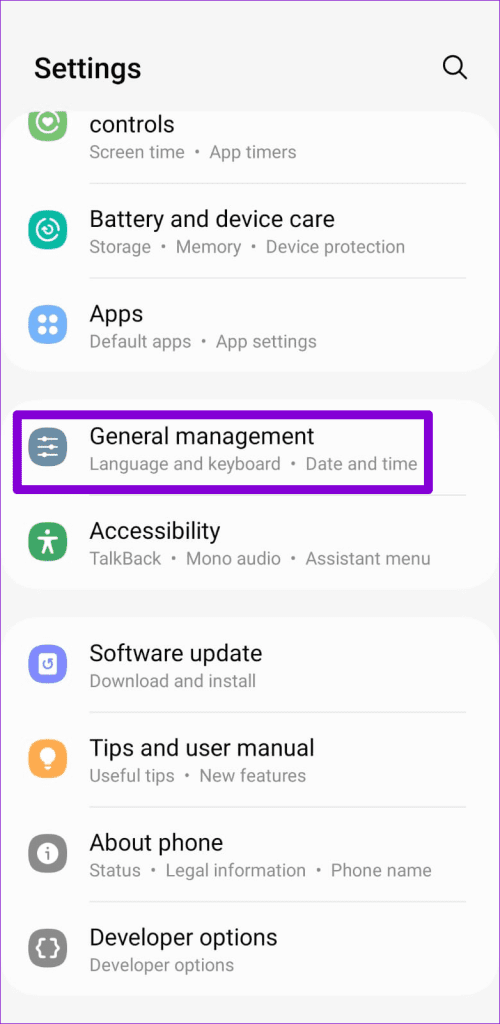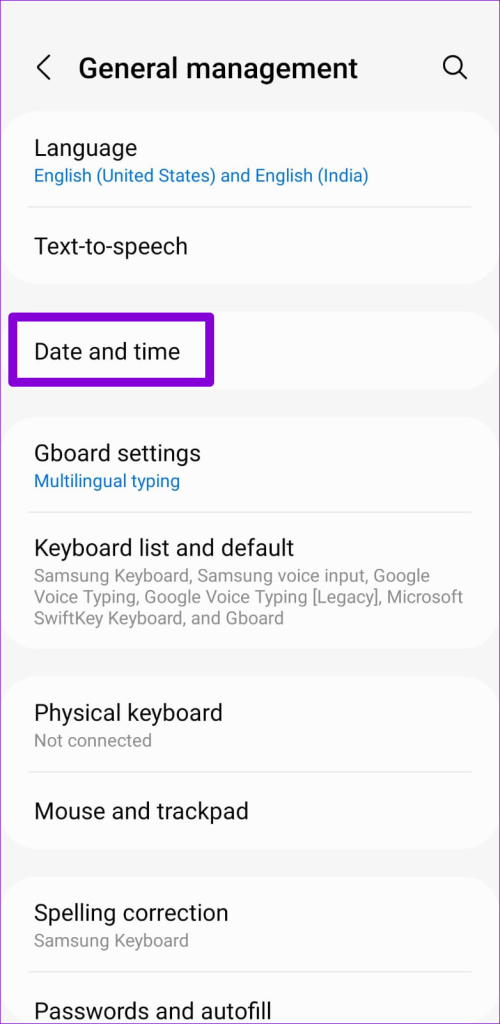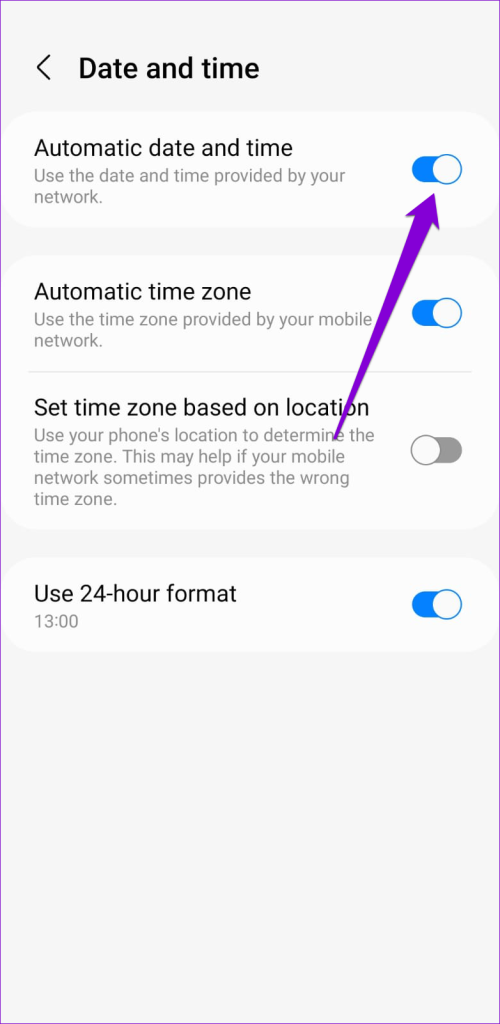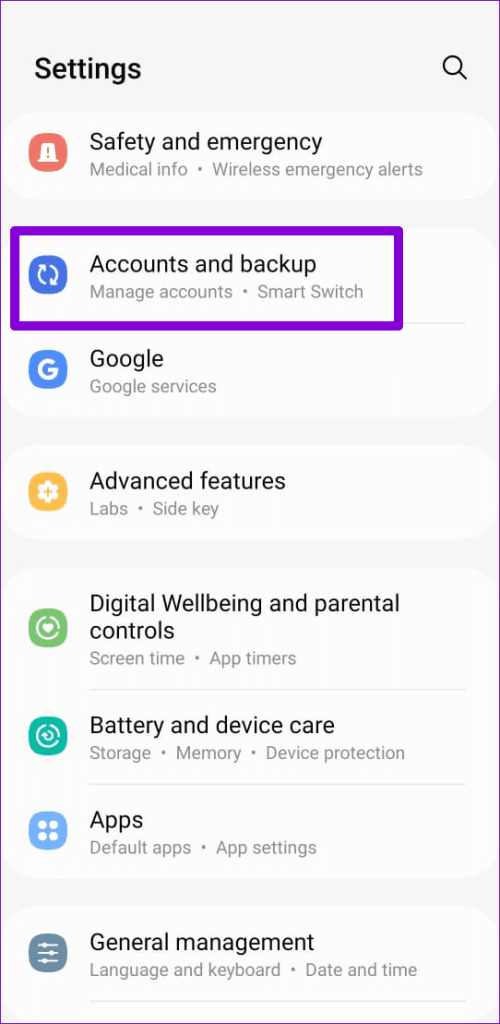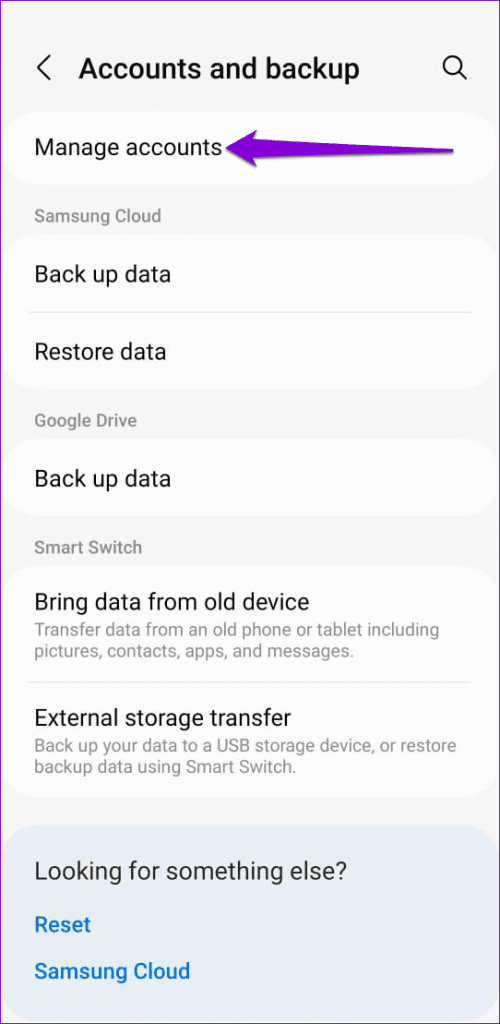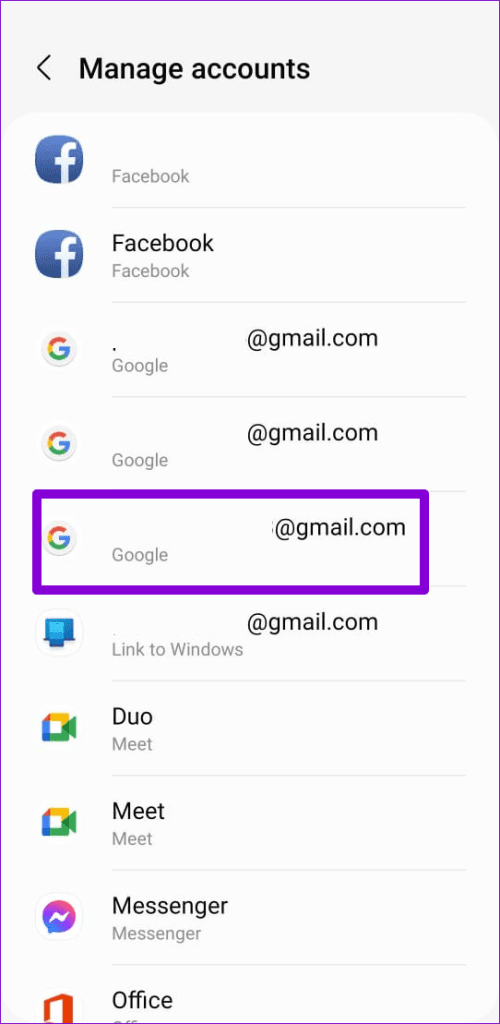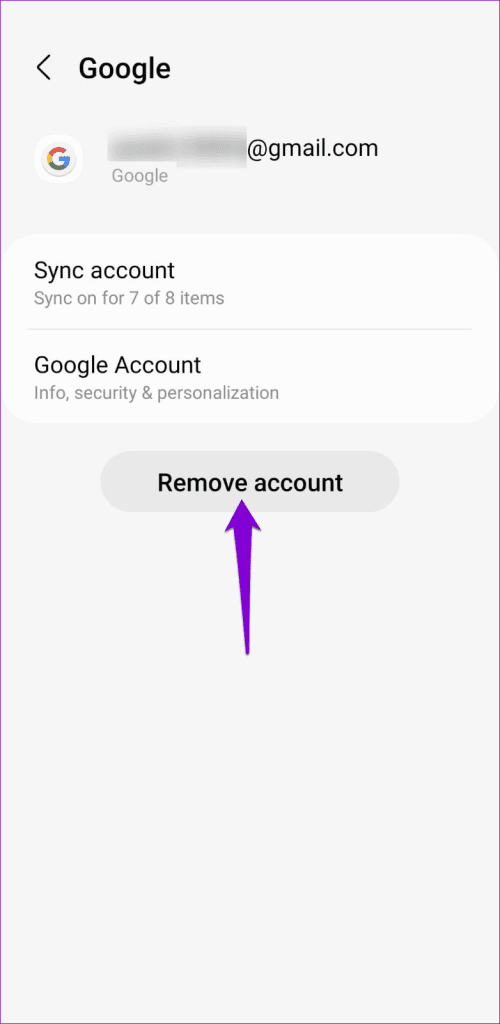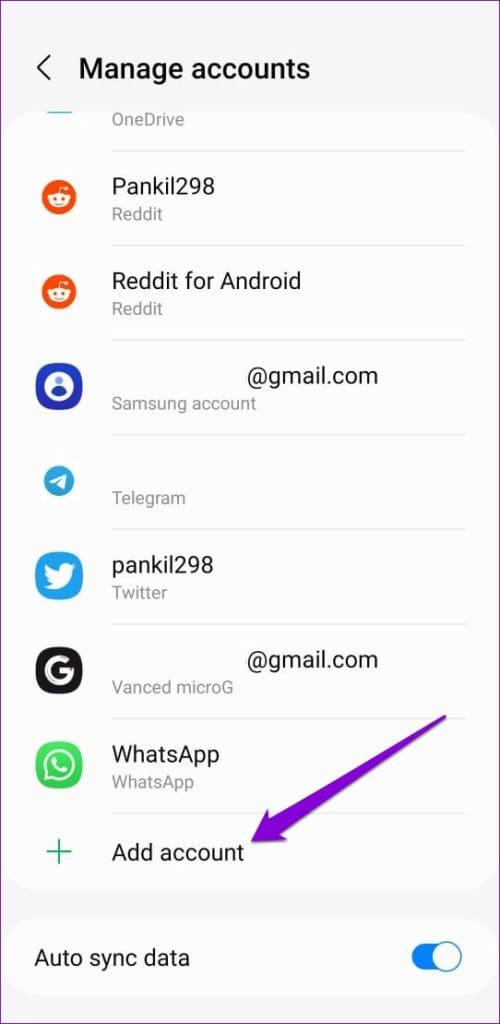Los usuarios de Samsung Galaxy tienen la ventaja de tener acceso a dos tiendas de aplicaciones diferentes: Play Store y Galaxy Store. Sin embargo, si prefieres usar Play Store debido a la amplia selección de aplicaciones y juegos que ofrece, puede resultar frustrante que no se abra o no funcione correctamente en tu teléfono o tableta Samsung Galaxy.
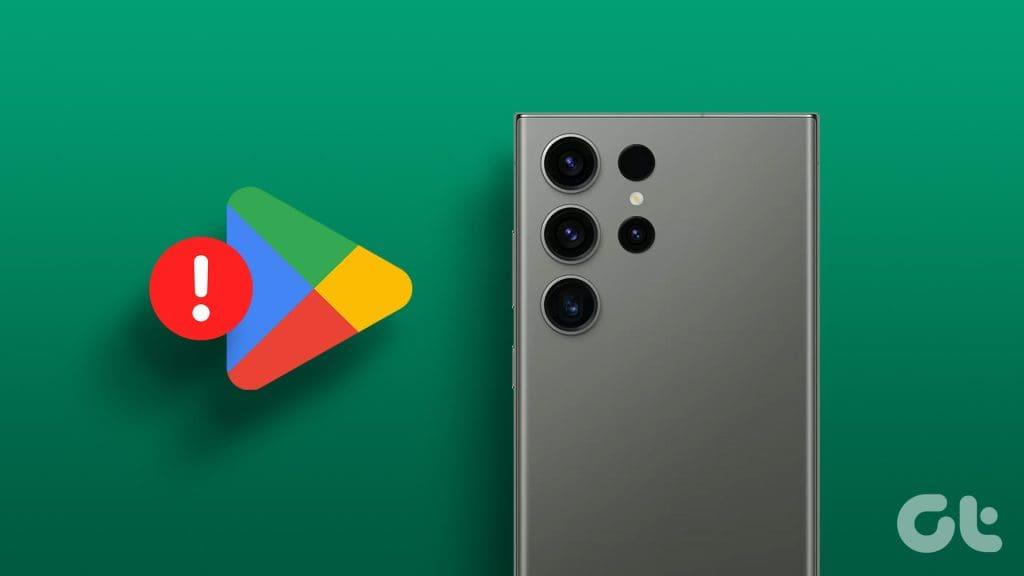
Si los trucos habituales, como cambiar a una conexión a Internet diferente o reiniciar el dispositivo, no han ayudado, es hora de profundizar. Esta guía incluye algunas soluciones avanzadas que deberían ayudar a solucionar cualquier problema con Play Store en poco tiempo.
1. Forzar el cierre y reabrir Play Store
Lo primero que debes hacer es forzar la detención de la aplicación Google Play Store y volver a abrirla. Si se trata solo de un problema puntual que hace que Play Store no se abra o no funcione en su tableta o teléfono Samsung, esto debería ayudar.
Mantenga presionado el ícono de Play Store y toque el ícono de información en el menú que aparece. Luego, toque la opción Forzar detención en la parte inferior.

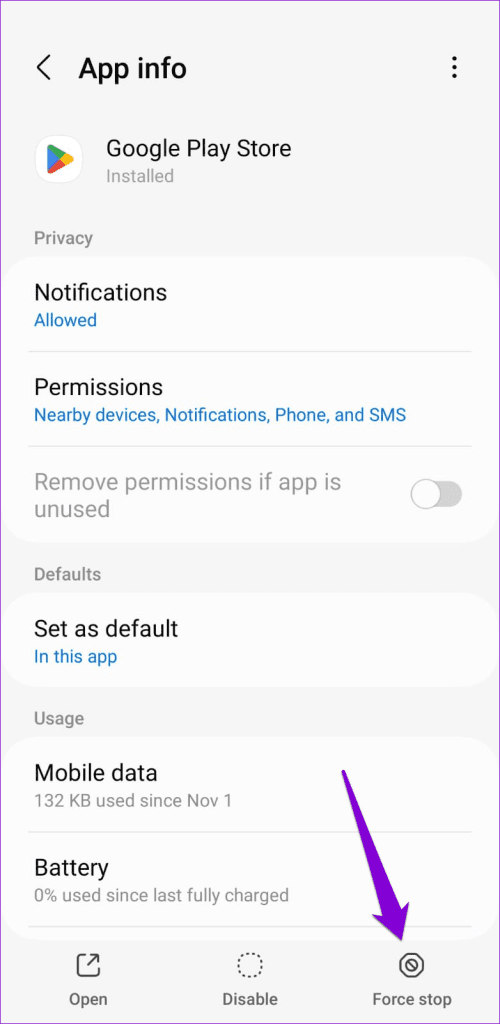
Intente abrir Play Store nuevamente y vea si funciona normalmente.
2. Borrar caché de Play Store
A medida que continúa utilizando Google Play Store para buscar, descargar y actualizar aplicaciones, recopila datos de caché para reducir los tiempos de carga y ahorrar ancho de banda. Sin embargo, si los datos de la caché existentes se han dañado o son inaccesibles, es posible que Play Store no funcione como se esperaba en su teléfono o tableta Samsung. Esto es lo que puedes hacer para solucionarlo.
Paso 1: Mantenga presionado el ícono de Play Store y toque el ícono 'i' en el menú que se abre.

Paso 2: Vaya a Almacenamiento y toque la opción Borrar caché en la parte inferior.
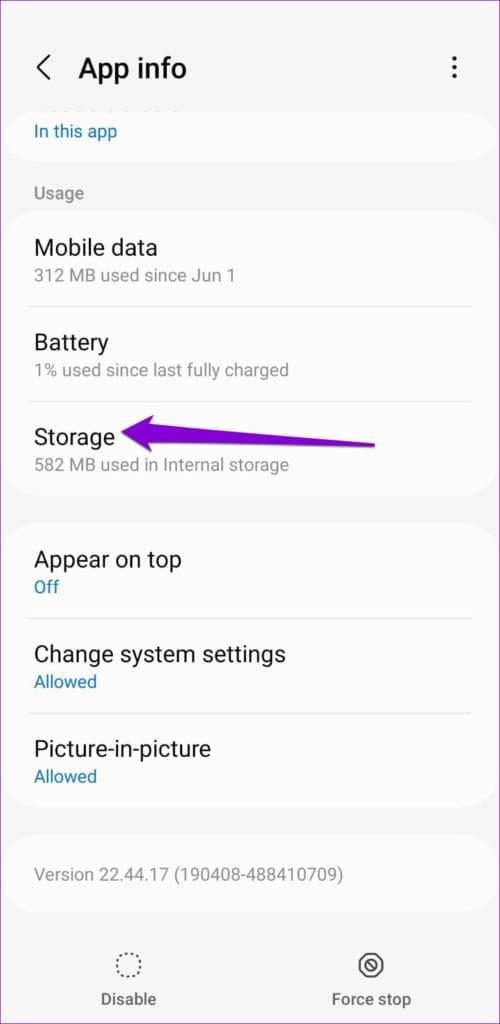

3. Desinstalar las actualizaciones de Play Store
Estos problemas también pueden ocurrir si la instalación de una actualización reciente de Play Store salió mal. Para solucionar este problema, deberá desinstalar todas las actualizaciones de Play Store de su dispositivo e instalarlas nuevamente. Así es cómo:
Paso 1: Mantenga presionado el ícono de Play Store en su teléfono y toque el ícono de información en el menú resultante.

Paso 2: toca el ícono de menú de tres puntos en la parte superior derecha y selecciona Desinstalar actualizaciones.
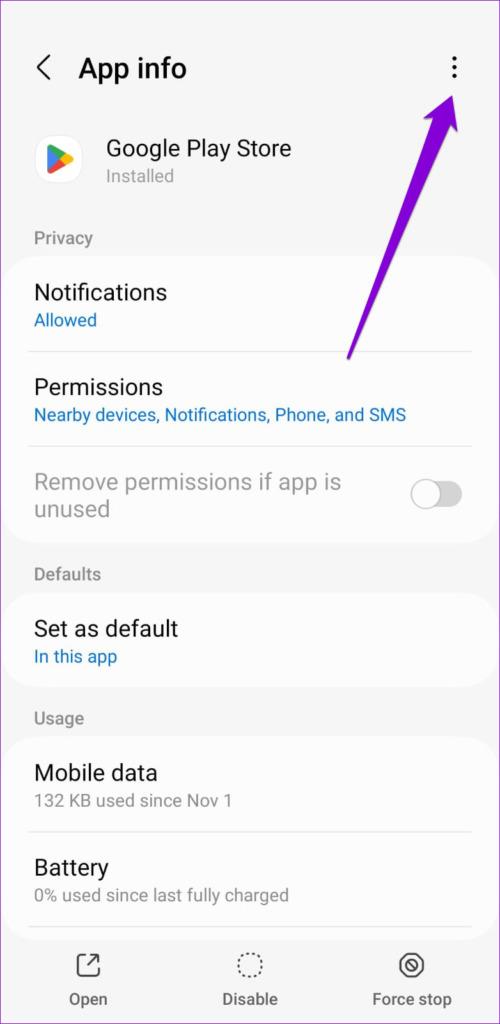
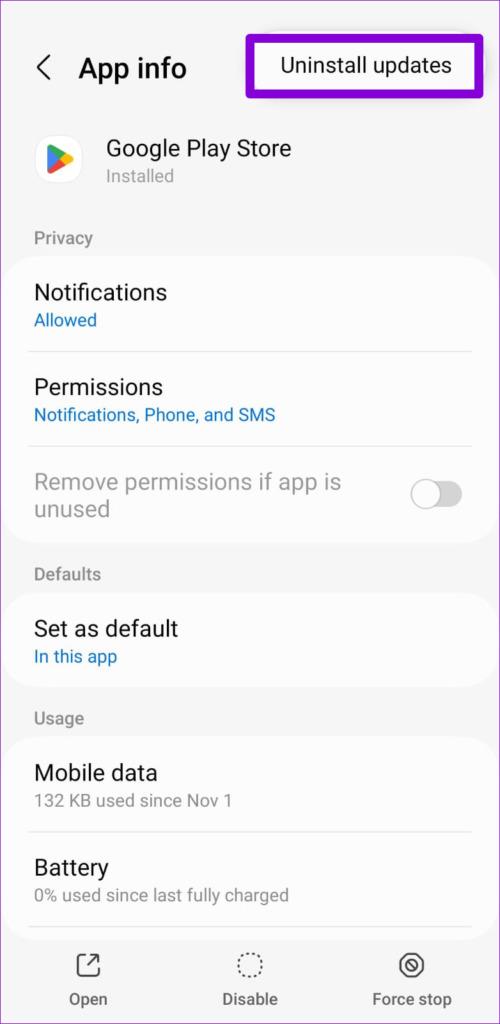
Paso 3: una vez eliminado, abre Play Store. Toque el ícono de perfil en la esquina superior derecha y seleccione Configuración.

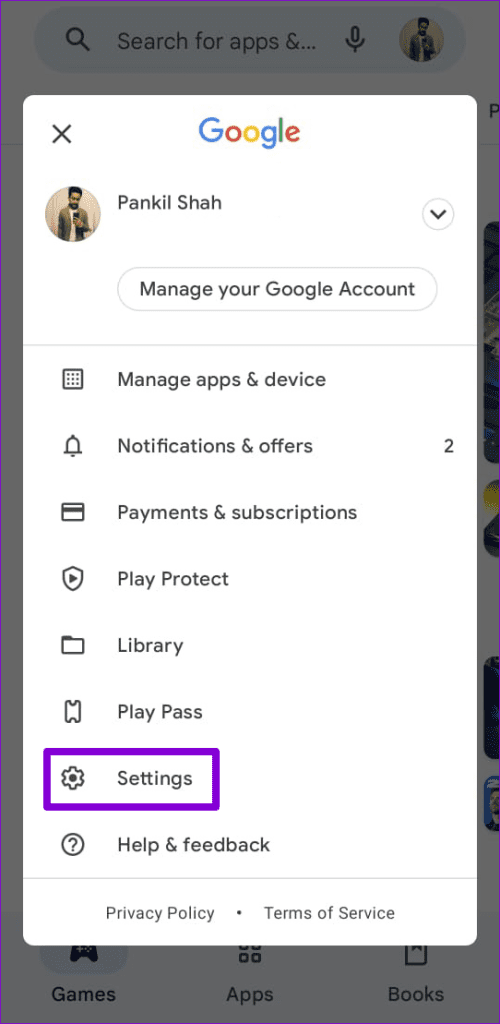
Paso 4: expanda Acerca de y toque Actualizar Play Store.
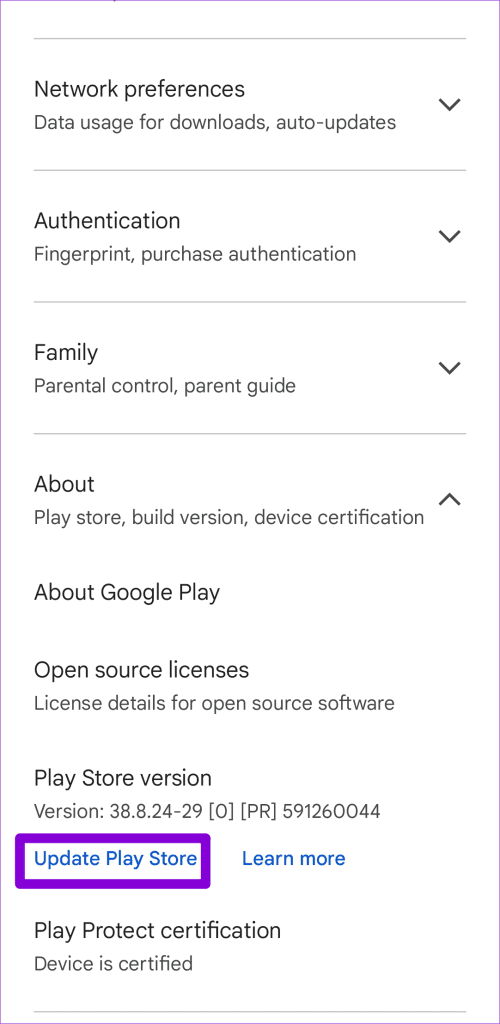
4. Libere espacio de almacenamiento
Otra razón por la que es posible que Google Play Store no descargue o actualice aplicaciones en su dispositivo Samsung es el espacio de almacenamiento insuficiente. Para evitar esto, debes mantener al menos 1 GB de almacenamiento gratuito en tu dispositivo.
Para ver el estado de almacenamiento en su teléfono o tableta Samsung, abra el menú Configuración y vaya a Cuidado del dispositivo. Luego, verifique el espacio de almacenamiento disponible en la sección Almacenamiento.
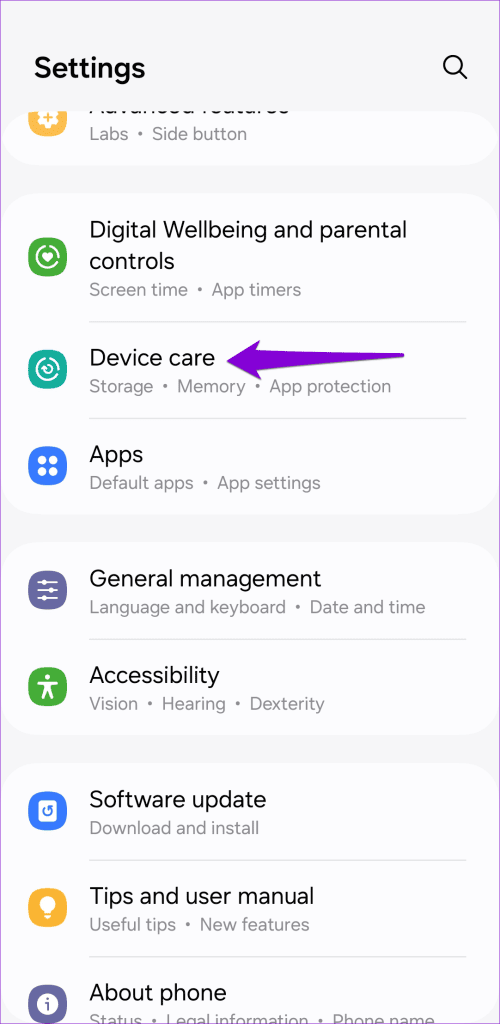
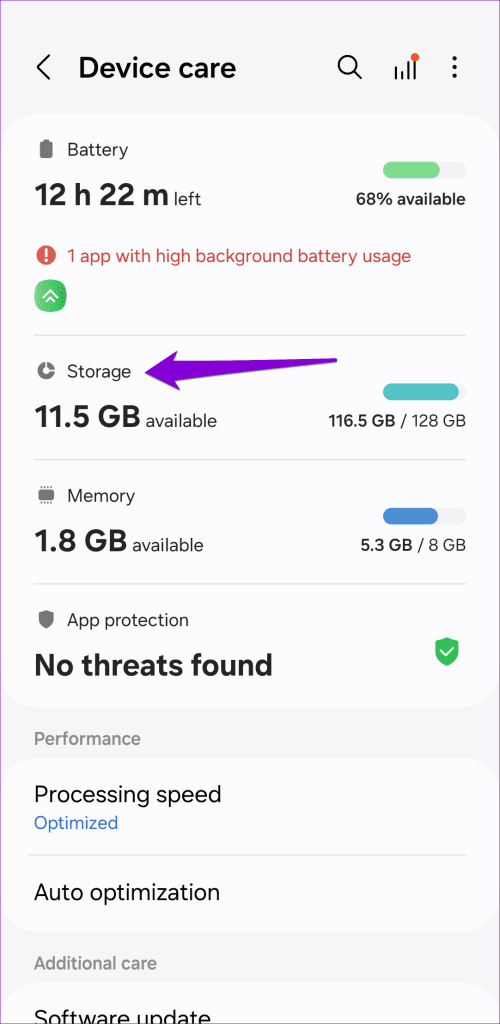
Si su dispositivo se está quedando sin espacio de almacenamiento, considere eliminar aplicaciones no utilizadas o archivos grandes para liberar espacio y luego vuelva a intentarlo.
5. Restablezca el Administrador de descargas
Download Manager es una aplicación del sistema que maneja una amplia gama de tareas de descarga entre bastidores. Si hay un problema con esta aplicación, es posible que experimente dificultades al descargar o actualizar aplicaciones a través de Play Store.
Para solucionar este problema, deberá restablecer la aplicación Download Manager siguiendo estos pasos:
Paso 1: inicie la aplicación Configuración en su teléfono y navegue hasta Aplicaciones.
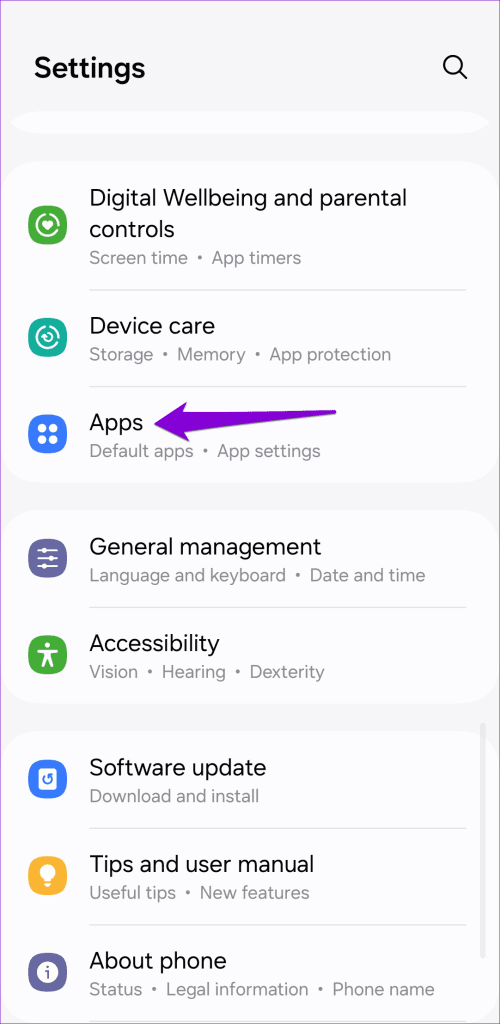
Paso 2: toque el ícono de filtrar y ordenar y active el interruptor junto a Mostrar aplicaciones del sistema.
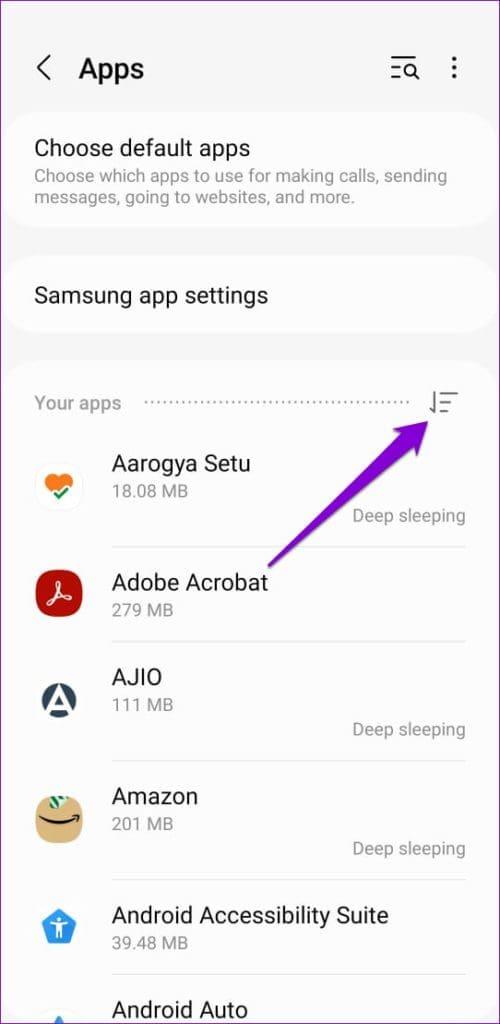
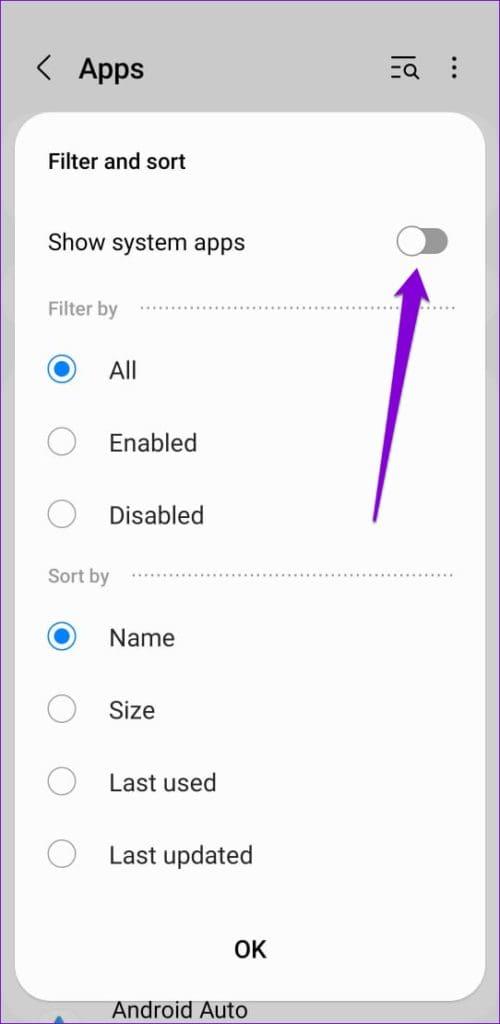
Paso 3: Desplácese hacia abajo para tocar Administrador de descargas.
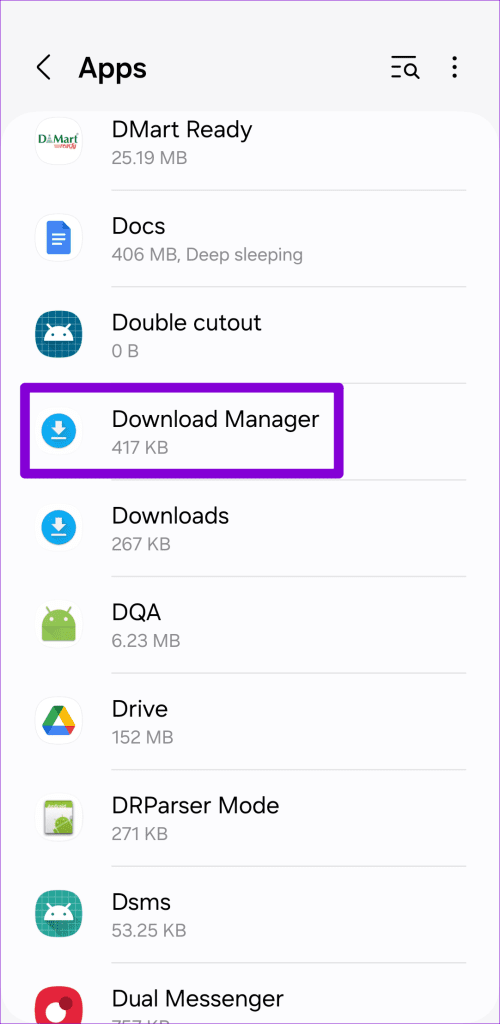
Paso 4: seleccione Almacenamiento y luego toque la opción Borrar datos.
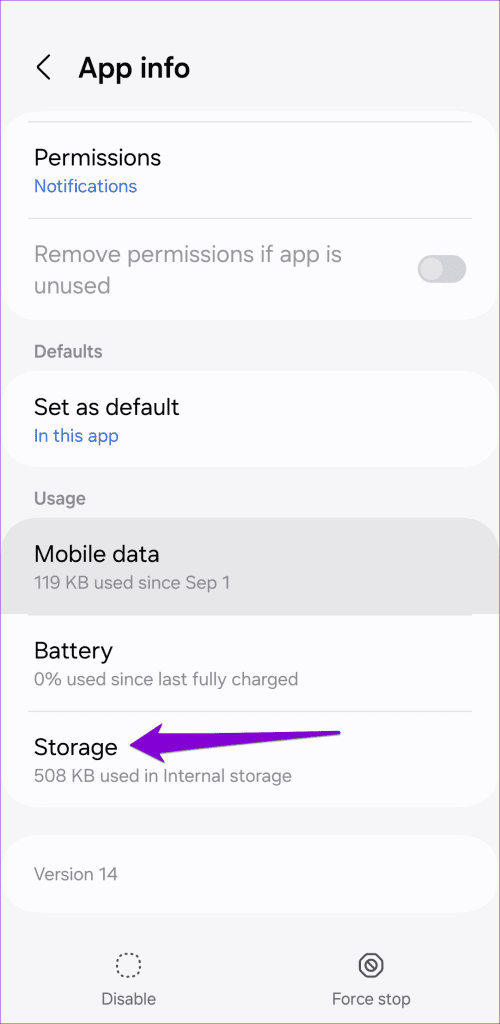
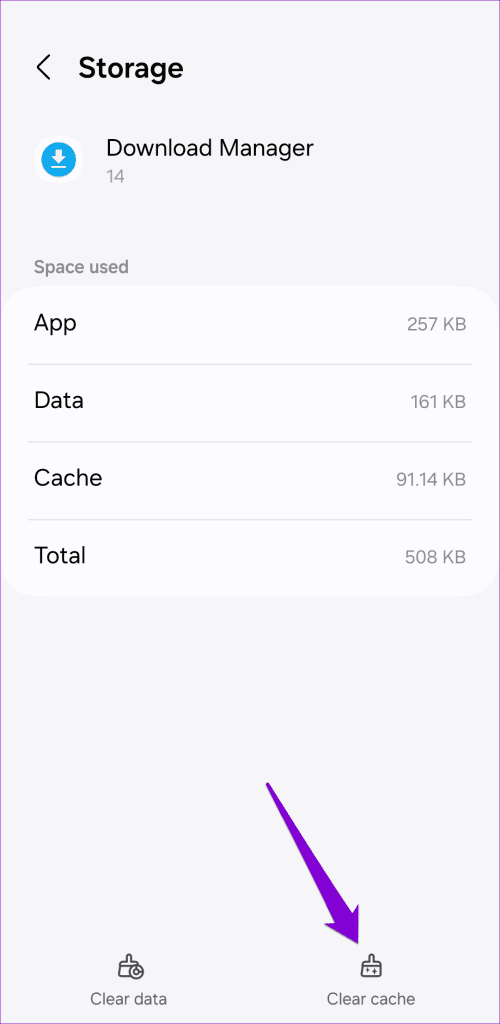
La aplicación Download Manager debería iniciarse automáticamente después de esto. Después de eso, verifique si Play Store funciona como se esperaba.
6. Restablecer los servicios de Google Play
Los servicios de Google Play en su teléfono facilitan el funcionamiento fluido de Play Store al manejar las compras, descargas e instalaciones de aplicaciones. Si hay un problema con los Servicios de Google Play , es posible que Play Store se comporte mal y no funcione como se esperaba. Puede intentar restablecer los servicios de Google Play en su teléfono para ver si eso restablece la normalidad.
Paso 1: abra la aplicación Configuración y navegue hasta Aplicaciones.
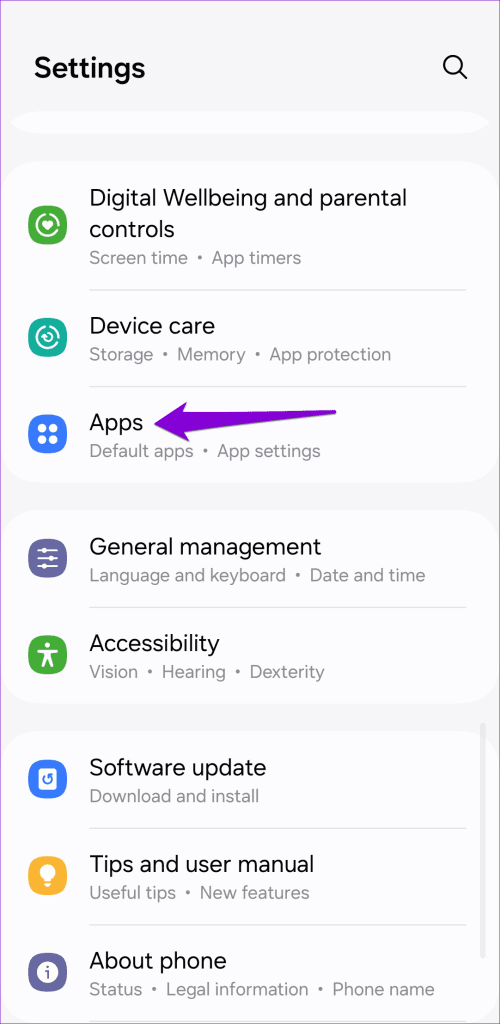
Paso 2: Desplácese hacia abajo para buscar y tocar Servicios de Google Play. Luego, seleccione Almacenamiento.
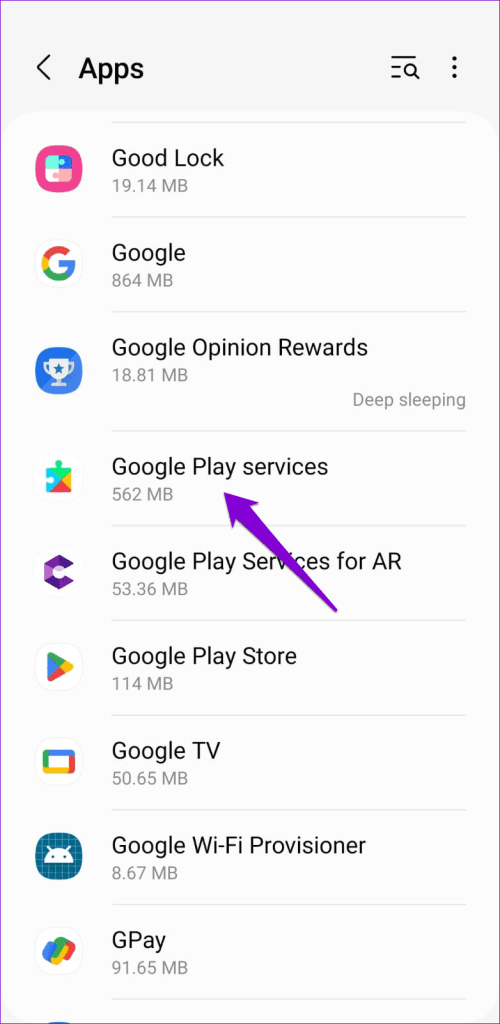
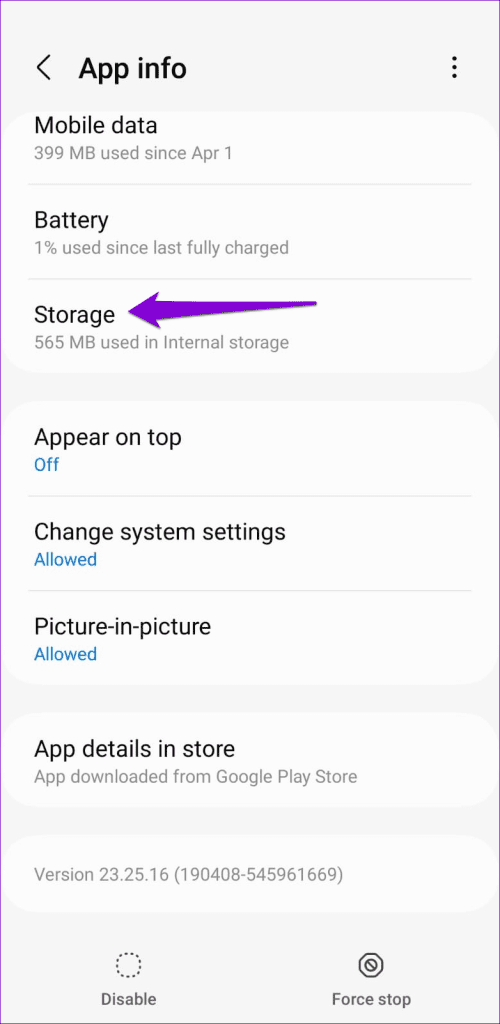
Paso 3: toca Administrar almacenamiento en la parte inferior y presiona Borrar todos los datos.
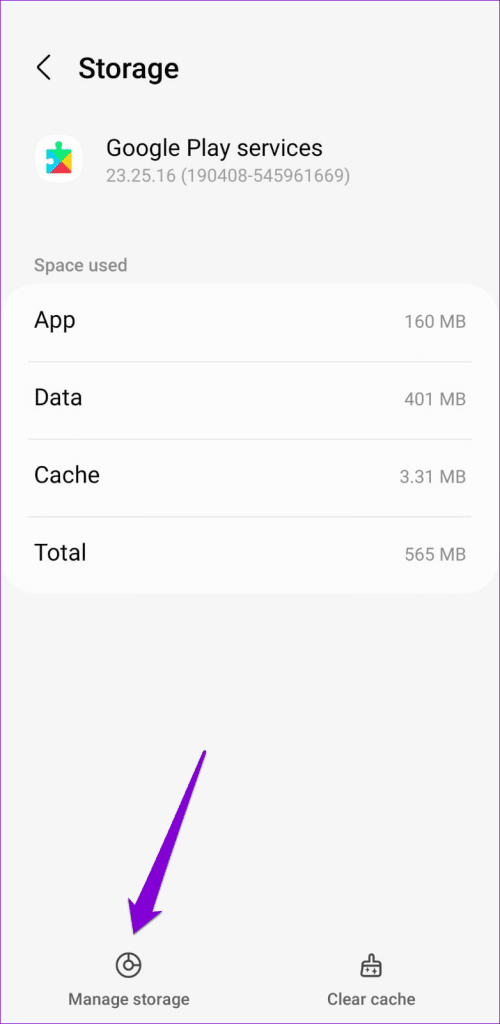
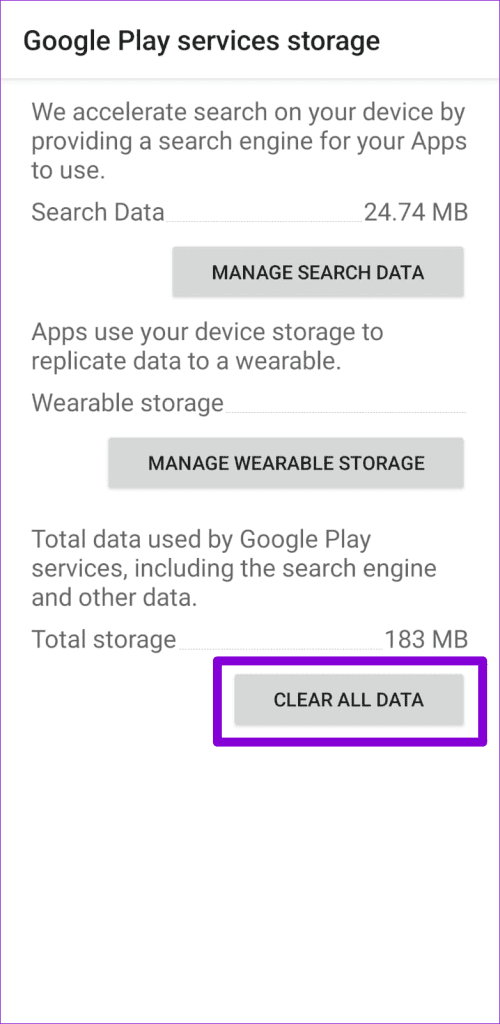
7. Verifique la fecha y hora del sistema
Si su dispositivo está configurado con una fecha u hora incorrecta, las aplicaciones y servicios, incluida Play Store, pueden tener problemas para comunicarse con el servidor. En consecuencia, es posible que Play Store no obtenga resultados de búsqueda, descargue nuevas aplicaciones o actualice las existentes. Puede evitar estos problemas configurando su teléfono o tableta Samsung para utilizar la hora proporcionada por la red. Así es cómo.
Paso 1: Abra el menú Configuración y vaya a Gestión General. Luego, toque Fecha y hora.
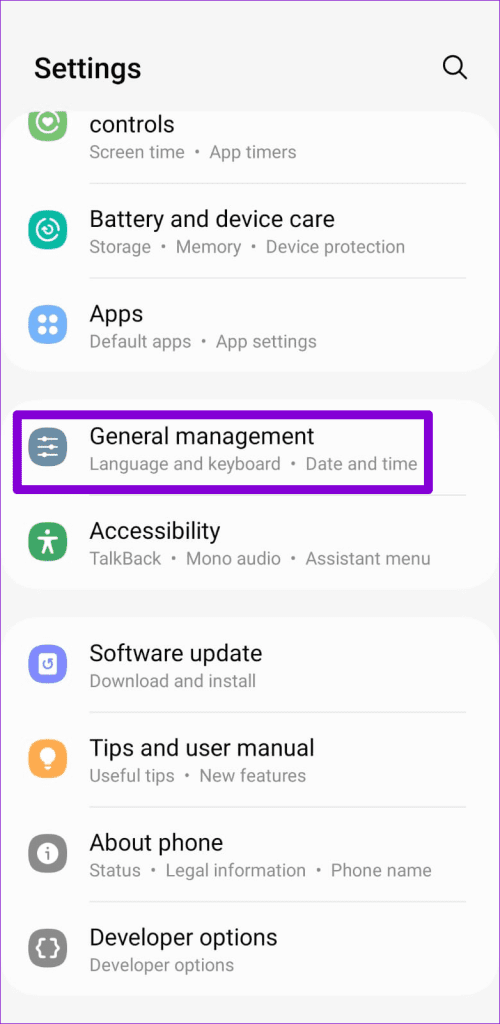
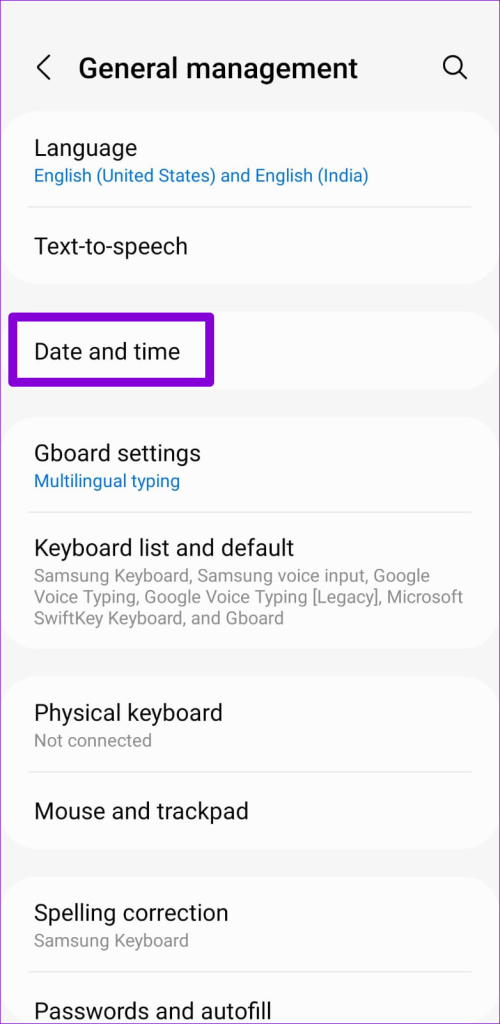
Paso 2: Habilite la opción 'Fecha y hora automáticas'.
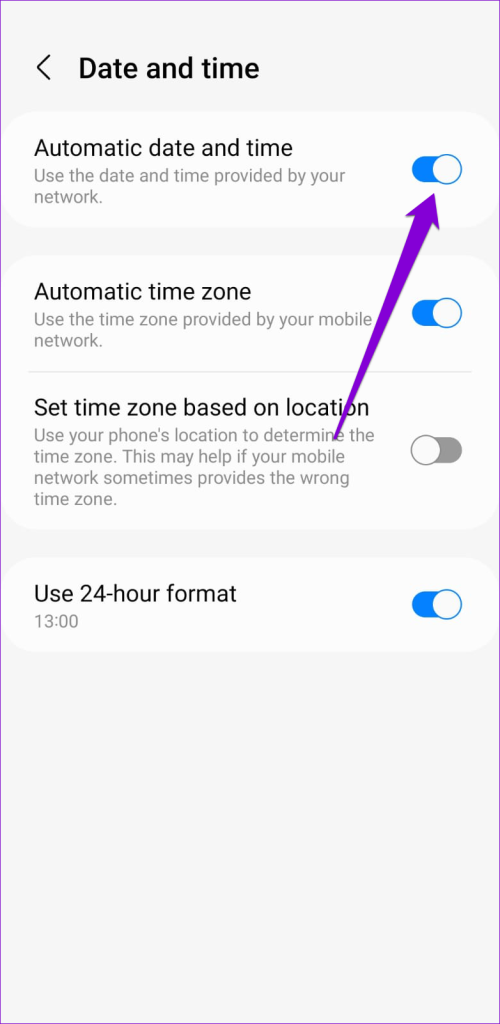
8. Elimina y vuelve a agregar tu cuenta de Google
Otra cosa que puedes hacer es eliminar tu cuenta de Google de tu teléfono y volver a agregarla. Esto debería ayudar a resolver cualquier problema de autenticación que pueda estar causando que Play Store no funcione correctamente en su teléfono o tableta Samsung Galaxy.
Paso 1: abre la aplicación Configuración y dirígete a Cuentas y copia de seguridad > Administrar cuentas.
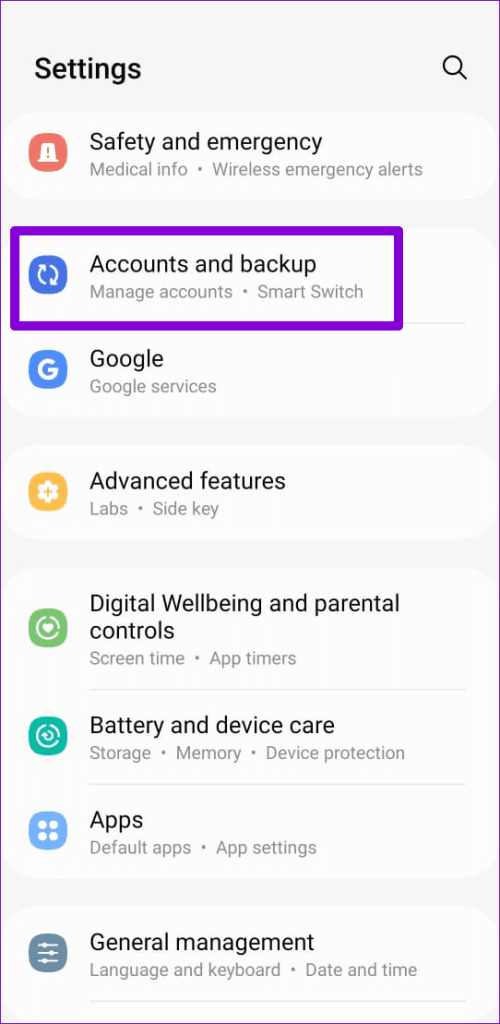
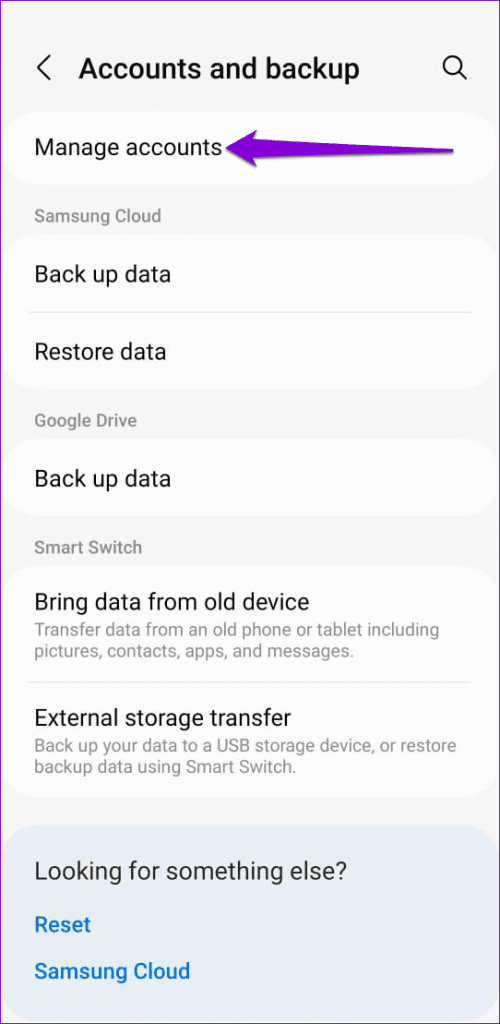
Paso 2: seleccione su cuenta de Google de la lista.
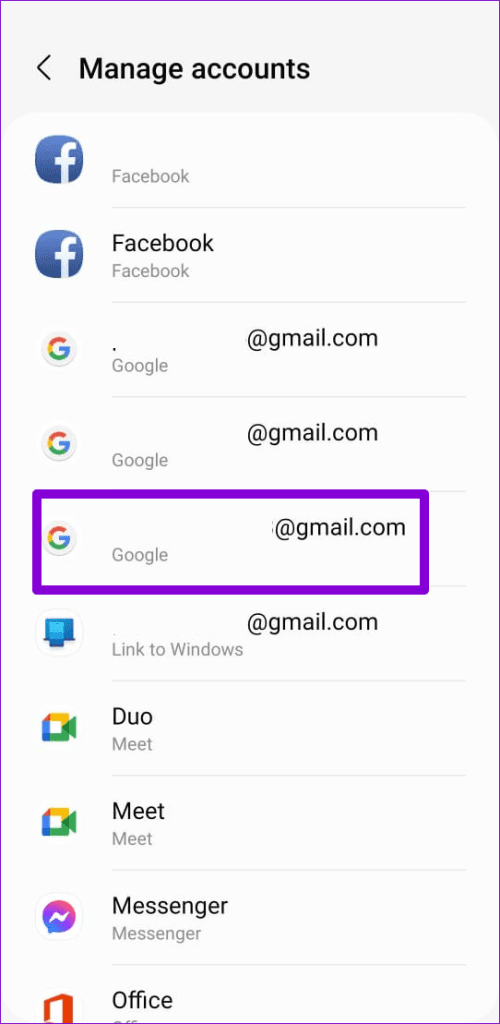
Paso 3: toca Eliminar cuenta. Seleccione Eliminar cuenta nuevamente cuando se le solicite.
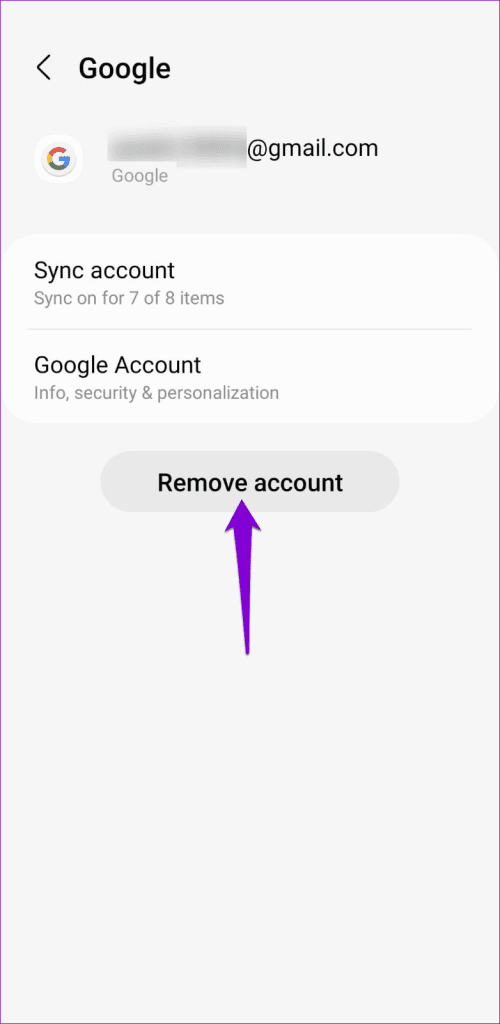
Paso 4: Regrese a la página Cuentas y seleccione Agregar cuenta para iniciar sesión con su cuenta de Google. Luego, intenta usar Play Store nuevamente.
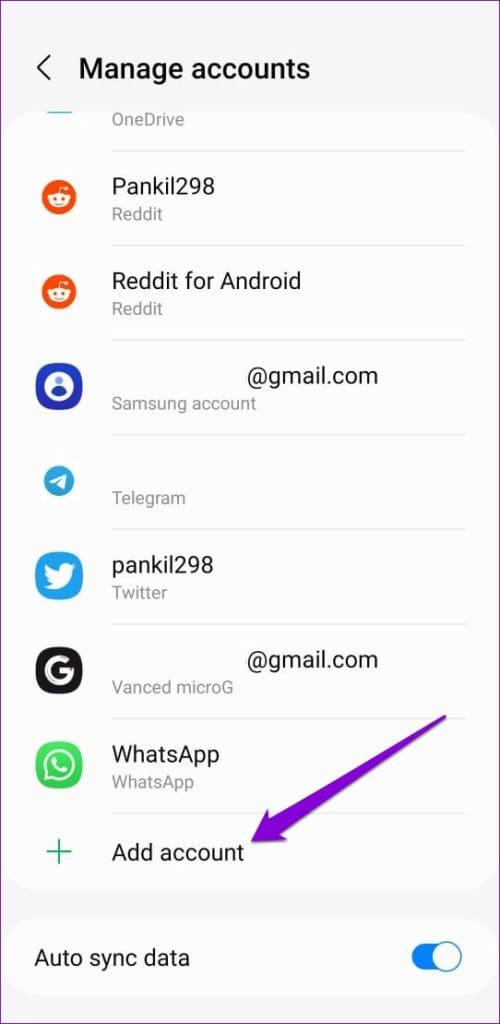
9. Desactivar VPN
¿Estás utilizando una conexión VPN para descargar aplicaciones que no están disponibles en tu país? Si es así, podrías experimentar errores como "Sin conexión" en Play Store . Puedes intentar desactivar tu conexión VPN momentáneamente y ver si eso resuelve tu problema.

Juegalo de forma segura
Depender únicamente de la propia Galaxy Store de Samsung puede no ser la opción más inteligente , considerando sus políticas menos estrictas. Con suerte, uno de los consejos anteriores le ha ayudado a solucionar el problema subyacente y Play Store ahora funciona en su teléfono o tableta Samsung Galaxy.